windows10系統(tǒng)下使用藍(lán)牙實(shí)現(xiàn)電腦與手機(jī)文件互傳的方法
更新日期:2024-03-22 21:11:49
來(lái)源:網(wǎng)友投稿
如果兩部手機(jī)之間想要互傳文件的話,最方便的方法就是開(kāi)啟藍(lán)牙。那么,手機(jī)與電腦之間可以通過(guò)藍(lán)牙實(shí)現(xiàn)文件互傳嗎?答案是肯定的。下面,小編就向大家分享windows10系統(tǒng)下使用藍(lán)牙實(shí)現(xiàn)電腦與手機(jī)文件互傳的方法。
具體方法如下:
1、在電腦的右下角打開(kāi)操作中心,然后打開(kāi)藍(lán)牙,藍(lán)牙的標(biāo)識(shí)變?yōu)榫G色證明已經(jīng)打開(kāi)。
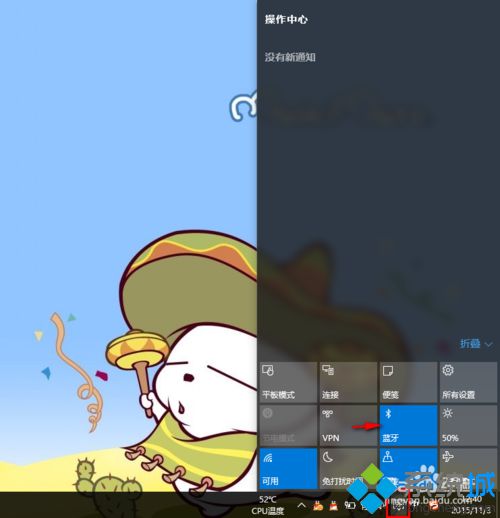
2、在右下角的縮略圖中找到藍(lán)牙的標(biāo)識(shí),然后右鍵,找到發(fā)送文件。
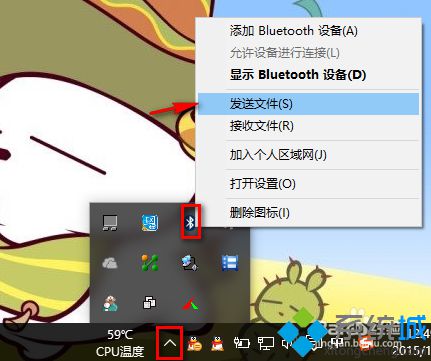
3、選擇文件發(fā)送的目的地。打開(kāi)自己手機(jī)的藍(lán)牙,找到自己的設(shè)備,點(diǎn)下一步。
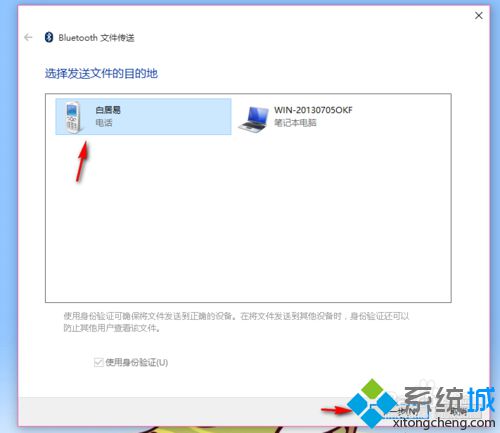
4、選擇要發(fā)送的文件,點(diǎn)擊瀏覽找到自己電腦上的文件,選中文件,點(diǎn)打開(kāi),然后下一步,手機(jī)就可以接受了。
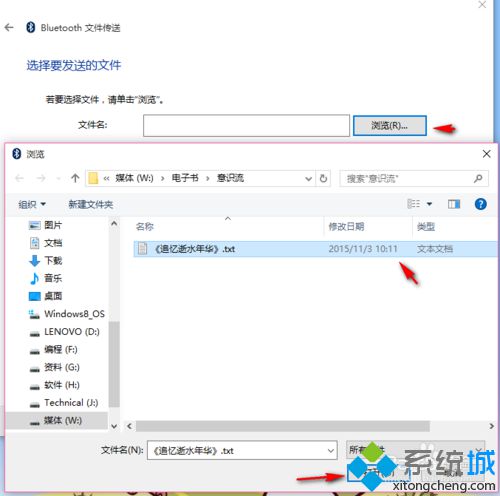
windows10下使用藍(lán)牙實(shí)現(xiàn)電腦與手機(jī)文件互傳的方法就介紹到這里了。感興趣的用戶不妨嘗試操作看看,這種方法非常輕松方便,最重要的是不需要用到煩人的數(shù)據(jù)線哦。
相關(guān)推薦:
- monterey12.1正式版無(wú)法檢測(cè)更新詳情0次
- zui13更新計(jì)劃詳細(xì)介紹0次
- 優(yōu)麒麟u盤(pán)安裝詳細(xì)教程0次
- 優(yōu)麒麟和銀河麒麟?yún)^(qū)別詳細(xì)介紹0次
- monterey屏幕鏡像使用教程0次
- monterey關(guān)閉sip教程0次
- 優(yōu)麒麟操作系統(tǒng)詳細(xì)評(píng)測(cè)0次
- monterey支持多設(shè)備互動(dòng)嗎詳情0次
- 優(yōu)麒麟中文設(shè)置教程0次
- monterey和bigsur區(qū)別詳細(xì)介紹0次
周
月











